Как да изключите Wi-Fi на рутер Zyxel Keenetic?
В това кратко ръководство ще ви кажа как да деактивирате безжичната Wi-Fi мрежа на рутери Zyxel. Тази инструкция е подходяща за всички рутери Zyxel Keenetic, но ще я покажа като използвам модела Zyxel Keenetic Start като пример.
Всъщност възможността за пълно изключване на Wi-Fi на рутера е много популярна. Например имате устройства, свързани с кабел и не се нуждаете от безжична мрежа. Или можете да изключите Wi-Fi през нощта. Наистина не искам да засягам темата за вредността на радиацията от рутер в тази статия, но ако безжичната мрежа не се използва, по-добре е да я изключите. На моя рутер безжичната мрежа се изключва сама в 12 часа сутринта и се включва в 6 часа сутринта. За съжаление на рутера Zyxel не намерих настройките за изключване и включване на Wi-Fi по график, но това може да стане ръчно.
Деактивирайте Wi-Fi на Zyxel с бутона или чрез настройките
Както може би се досещате, има два начина да направите това: с помощта на бутон на рутера (най-добрият и най-бързият начин) и през контролния панел.
Много е лесно да направите това, като използвате бутона на корпуса на рутера. Натискаме бутона, който е отговорен и за активиране на WPS (с кратко натискане), и го задържаме за около три секунди.

Wi-Fi мрежата ще бъде деактивирана. Индикаторът, който е включен и мига, когато безжичната мрежа работи, трябва да изгасне. За да включите Wi-Fi отново, трябва да натиснете и задържите този бутон отново.
Деактивирайте безжичната мрежа чрез настройки
Влизаме в настройките на рутера. Ако не знаете как да направите това, вижте статията за влизане в контролния панел на Zyxel.
В настройките отидете на раздела Wi-Fi мрежа (отдолу), премахнете отметката от квадратчето до Активиране на точката за достъп и щракнете върху бутона Приложи .
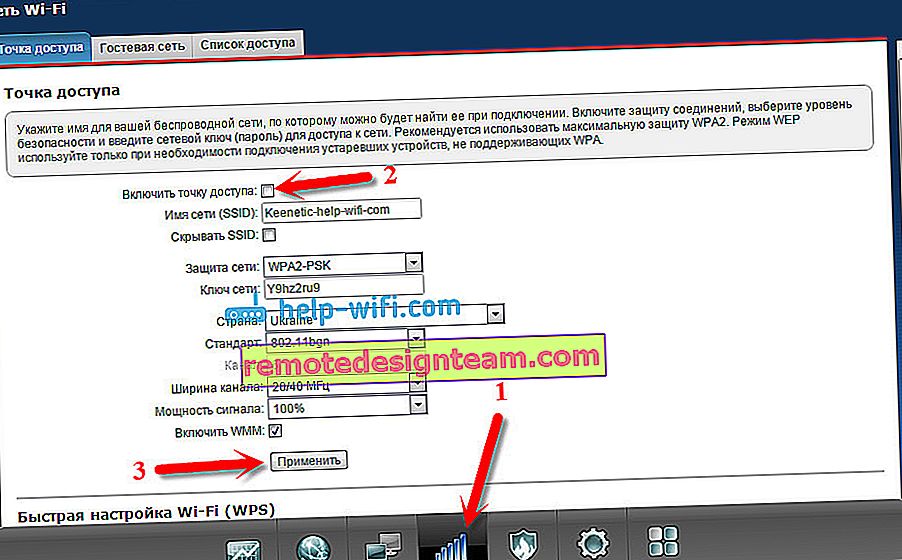
Това е всичко, безжичната мрежа няма да се излъчва. За да го включим, правим всичко по същия начин, само в обратен ред.
Това е всичко. Мисля, че тази статия ще ви бъде полезна.









